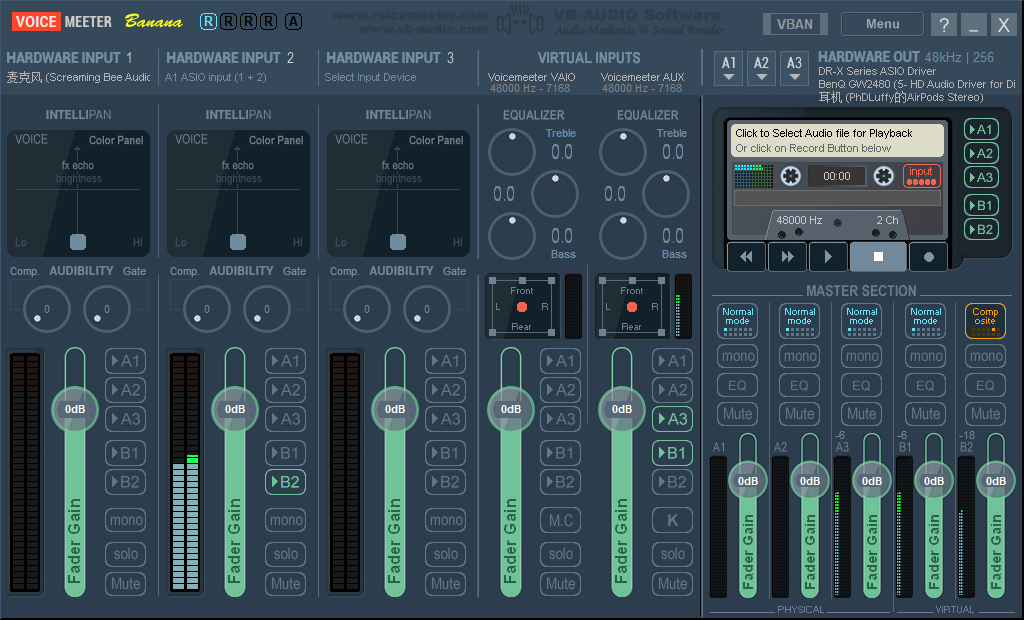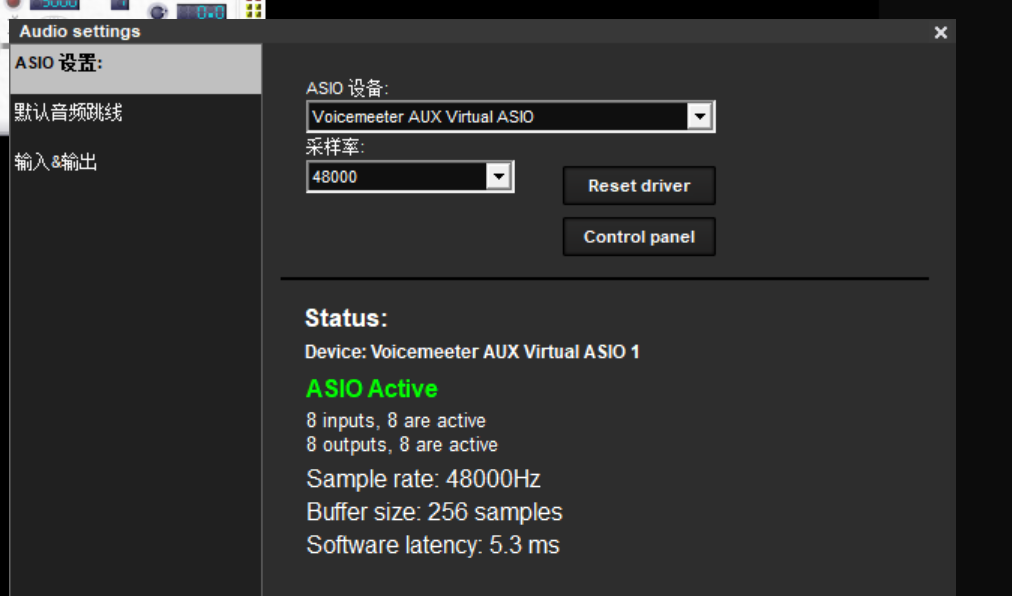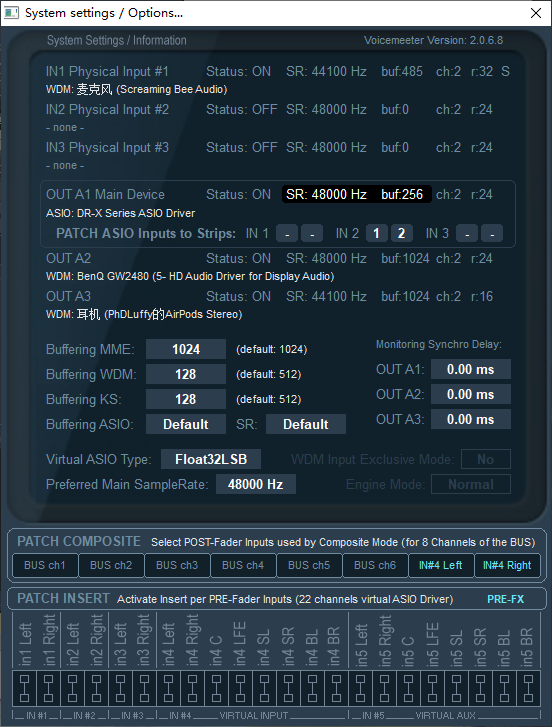准备工作
DR40x安装windows的ASIO驱动
HARDWARE OUT
A1:接入DR-X Seies ASIO Driver,用于开启hardware input2的ASIO设备
A2:接入副显示器的音频
A3:接入Airpods
HARDWARE INPUT
HARDWARE INPUT:ASIO input(1 + 2)
设备声音流
DR40X所在硬件输入
下方输出到B2
背景音乐,通过EarTrumpet,输出到VoiceMeeter Input
即Voicemeeter VAIO,也就是第一个虚拟输入,虚拟播放器1
输出不用选,直接B2调用7,8通道接收背景音乐的1,2通道
B2(虚拟麦克风2,即VoiceMeeter AUX Output)的第1,2通道接收硬件输入(DR40X)的麦克风双通道去1,2通道
B2的第7,8通道接收VoiceMeeter Input (Voicemeeter VAIO)的1,2通道
B2通过AUX ASIO设备进入机架进行声音处理
机架处理完声音从AUX ASIO设备输出到VoiceMeeter AUX Input
即Voicemeeter AUX VAIO,也就是第二个虚拟输入,虚拟播放器2
输出要选
勾选B1(即VoiceMeeter Output),其他程序需要选择麦克风输入的地方就可以使用B1(虚拟麦克风1),此时声音已经是渲染之后有效果的声音
勾选A3,用于耳机监听
补充: